모든 사진을 표시하지 않는 Google 포토를 수정하는 방법
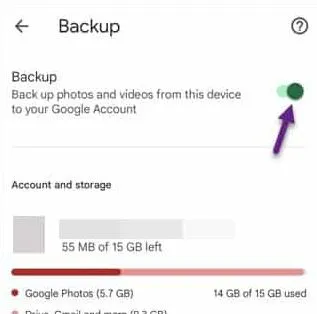
해결 방법 –
1. Google 포토 앱을 닫고 휴대폰을 다시 시작합니다 .
수정 1 – 백업 및 동기화 설정 켜기
1단계 – 휴대전화에서 Google 포토 앱을 엽니다 .
2단계 – 열면 오른쪽 상단에서 프로필 사진을 찾을 수 있습니다.
3단계 – 그런 다음 ” 사진 설정 “을 열어 사진 설정을 엽니다.
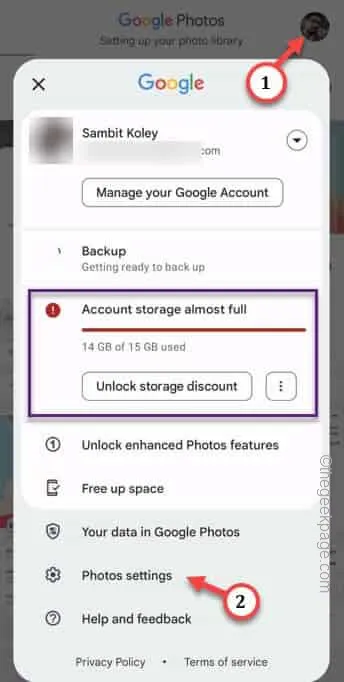
4단계 – 사진 설정 화면에서 ” 백업 ” 설정을 열어 엽니다.
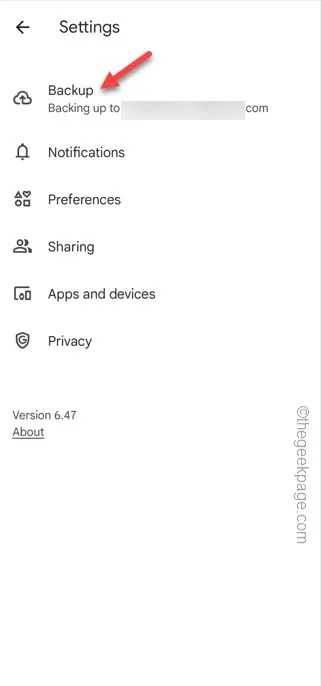
5단계 – 백업 및 동기화 페이지로 이동합니다. ” 백업 ” 모드를 ” 켜기 ” 모드로 설정하기만 하면 됩니다.
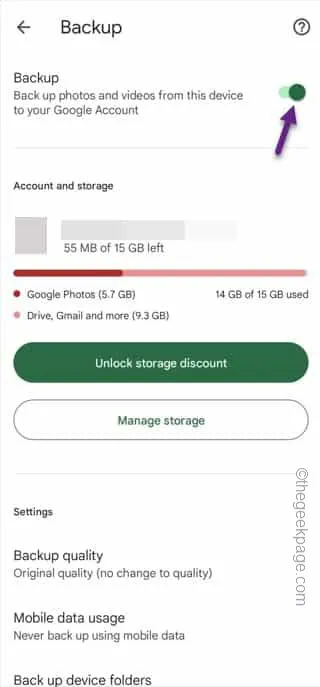
수정 2 – Google 포토 캐시 지우기
1단계 – 화면 왼쪽 모서리에서 Google 폴더를 찾습니다. 찾을 수 없으면 검색 상자를 사용하여 ” 사진 ” 앱을 찾으십시오.
2단계 – 찾았으면 ” 사진 ” 앱을 길게 누르고 ” ⓘ “를 탭하여 엽니다.
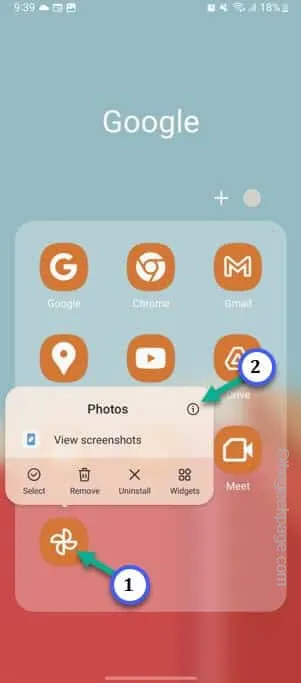
3단계 – 파일을 열었으면 ” Storage ” 폴더에 도달할 때까지 천천히 아래로 스크롤합니다. 열어 봐.
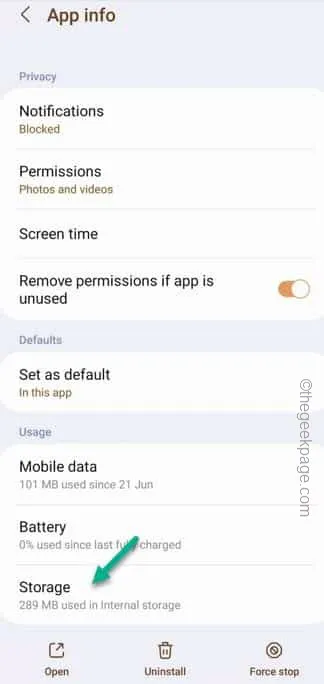
4단계 – 사진 앱의 저장소 설정에서 ” 캐시 지우기 “를 누릅니다.
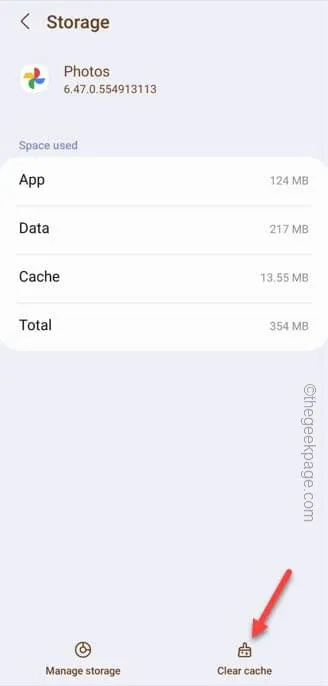
수정 3 – Google 포토 스토리지 상황 확인
1단계 – Google 포토를 엽니다 .
2단계 – 열리면 프로필 아이콘을 탭하여 상황에 맞는 메뉴를 엽니다.
3단계 – 상황에 맞는 메뉴에서 사진의 현재 저장소를 볼 수 있습니다.
4단계 – 스토리지 상황에 대해 더 폭넓게 보려면 스토리지 설정을 엽니다.
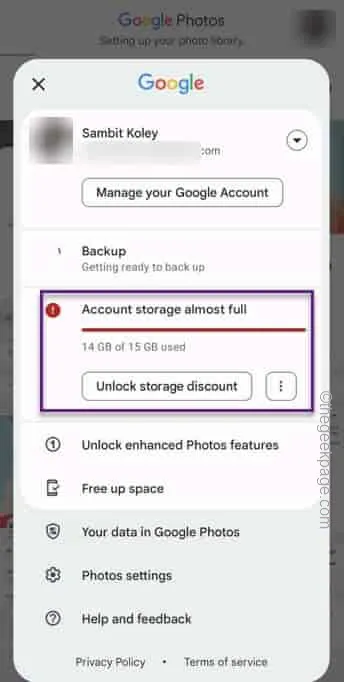
5단계 – 사진에서 오래된 큰 파일을 검토하고 삭제할 수 있습니다.
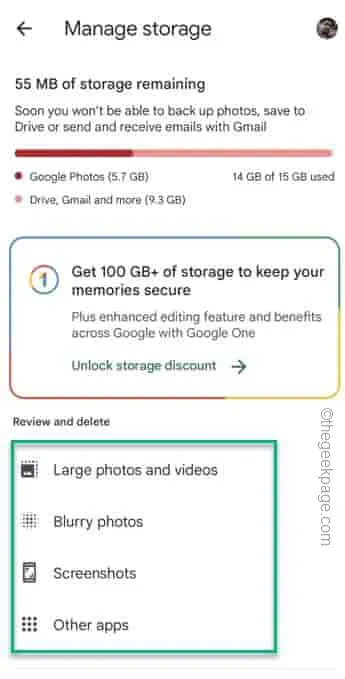
수정 4 – 앱 권한 활성화
1단계 – Google 폴더를 엽니다 .
2단계 – 사진 앱이 표시되면 앱을 누른 상태에서 ” ⓘ “를 탭하여 엽니다.
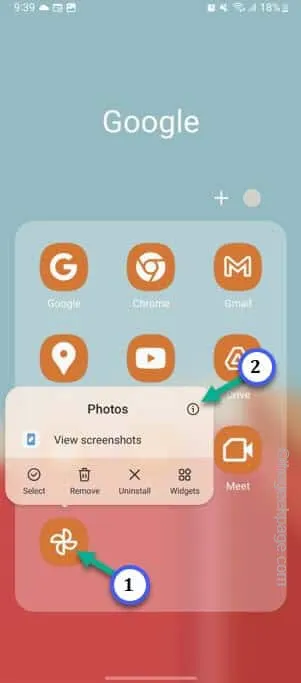
3단계 – 그런 다음 ” 권한 ” 설정을 열어 모든 사진 권한을 봅니다.
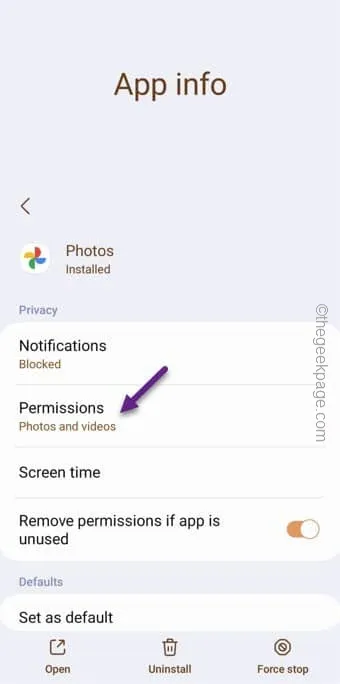
4단계 – 사진에 현재 없는 권한을 찾습니다. 최소한 다음 권한이 필요합니다.
Photos and videos
Music and audio
5단계 – ” 사진 및 비디오 ” 권한이 허용되지 않는 경우 탭하여 엽니다.
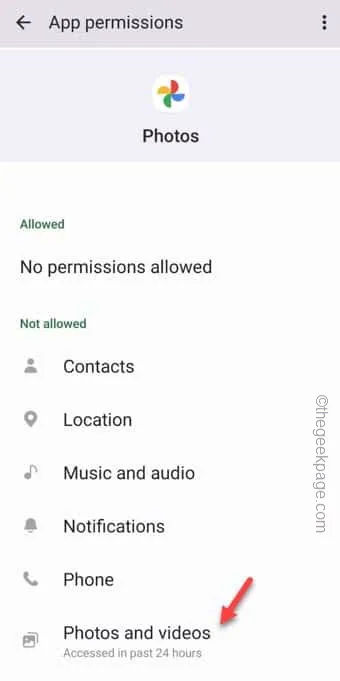
6단계 – 이제 사진이 휴대폰의 이미지에 대한 권한을 갖도록 ” 허용 ” 모드로 설정합니다.
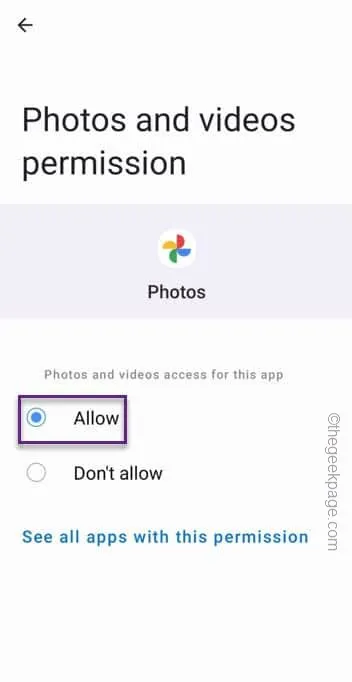
이렇게 하면 Google 포토를 올바르게 허용했는지 확인하십시오 .
수정 5 – 다른 폴더 열기
1단계 – 사진 앱을 실행합니다 .
2단계 – “ 라이브러리 ” 폴더 로 이동하면 여러 폴더를 찾을 수 있습니다.
Archive 및 Bin 폴더와 마찬가지로 분리를 위해 특정 파일을 저장합니다. 다른 기기의 Google 포토 에서는 찾을 수 없는 이미지입니다 .
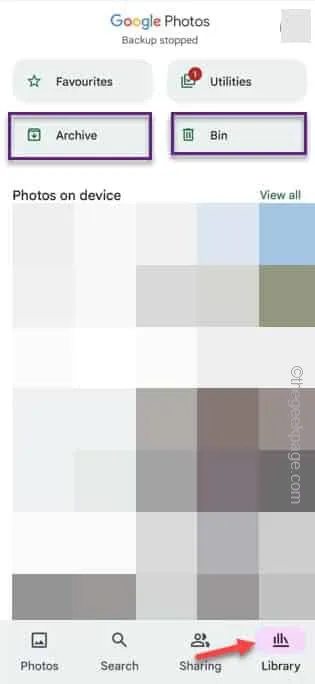
3단계 – 마지막으로 ” Utilities ” 폴더를 엽니다.

4단계 – 해당 폴더 안에 ” 잠긴 폴더 ” 가 표시됩니다 . 이 폴더에 일부 이미지와 비디오를 저장/잠금할 수 있습니다.
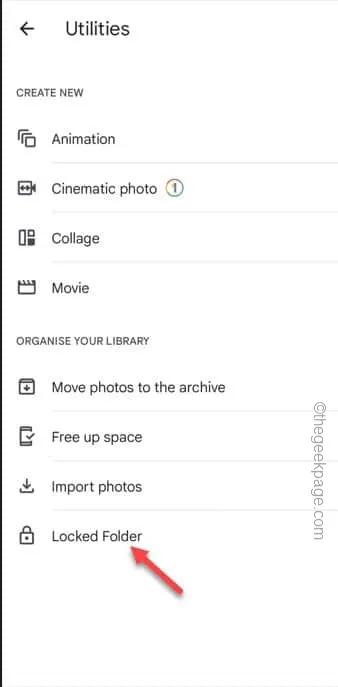
5단계 – 잠긴 폴더를 엽니 다 . PIN/비밀번호를 입력하여 해당 폴더를 엽니다.
6단계 – 동기화할 파일을 선택하고 ” 이동 “을 누릅니다.
7단계 – 권한을 요청하면 ” 이동 “을 한 번 더 누릅니다.
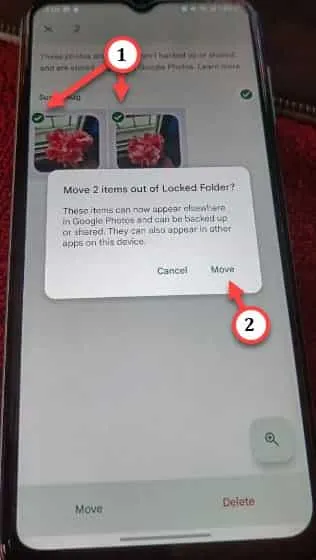
수정 6 – 웹에서 사진 사용
1단계 – 휴대폰에서 Google 크롬 브라우저를 엽니다 .
2단계 – 열 때 이 링크를 붙여넣고 Enter 키를 누르십시오 .
3단계 – 이제 작은 점 버튼을 클릭하고 ” 데스크톱 보기 “를 확인합니다 .
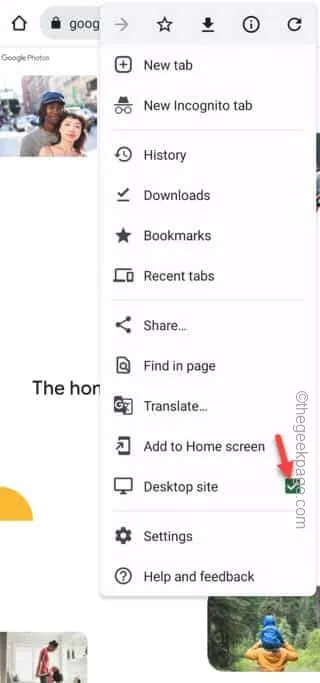
4단계 – 데스크톱 보기가 로드되면 ” Google 포토로 이동 “을 누릅니다.
5단계 – Gmail 주소가 사진 앱에 액세스하도록 허용합니다 .
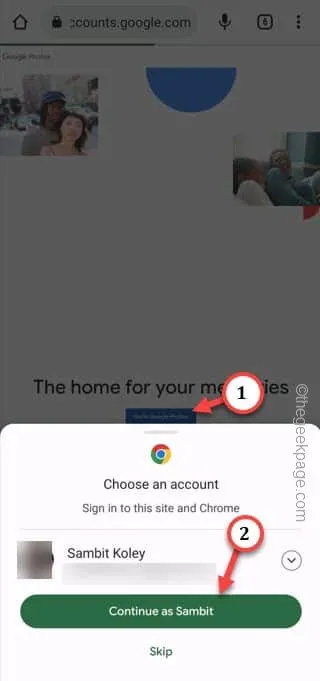
수정 7 – 사진 앱 제거
1단계 – 전화 앱의 위치에 도달합니다. 거기에서 사진 앱을 누른 상태에서 ” 제거 🗑️”를 탭하여 사진 앱을 제거합니다.
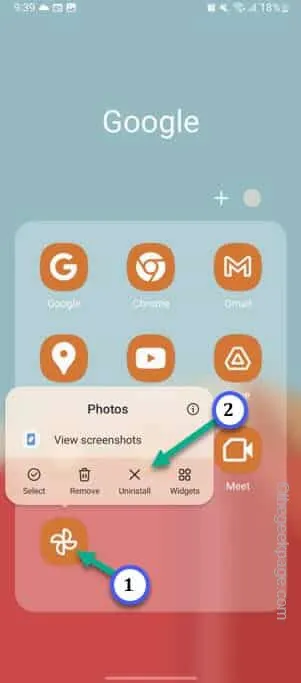
2단계 – Play 스토어를 열고 사진 앱을 설치합니다 .
3단계 – 설치 후 처음 열 때 특정 권한을 허용해야 합니다.
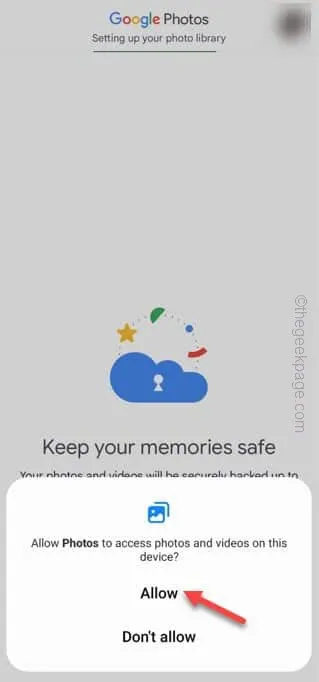
4단계 – 마지막으로 Google 계정을 사용하여 로그인하고 몇 초 동안 기다립니다.
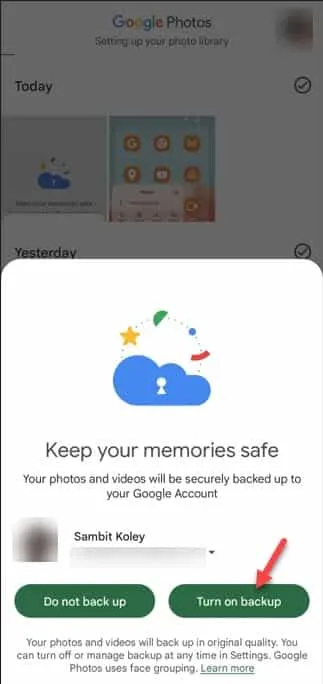


답글 남기기